主页 > 经验 >
win8.1系统复制文件速度慢解决方法 win8.1复制大数据文件慢怎么
win8.1系统复制文件速度慢解决方法 win8.1复制大数据文件慢怎么办 在配置、文件大小相同的情况下,有用户发现win7系统的复制文件速度比win8.1的还快,也有用户反映win8.1复制文件速度慢,尤其是复制大数据文件时,很影响工作效率,那么win8.1复制文件速度慢怎么办呢?下面就一起来看解决方法
win8.1复制文件速度慢解决方法:
1、首先打开控制面板,以大图标查看方式找到windows defender并双击将其打开,如图所示:
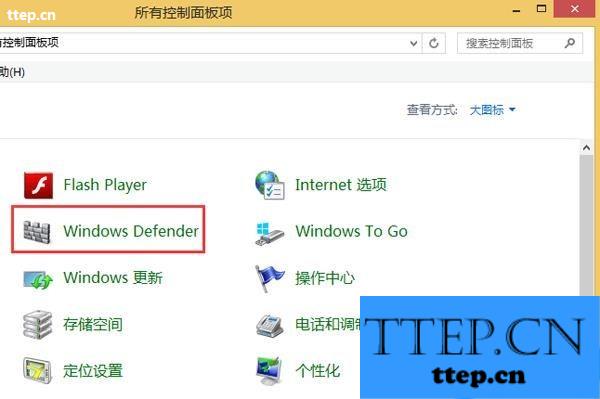
2、接着在windows defender窗口中,切换至设置选项卡,在实时保护栏下,取消勾选“启用实时保护(推荐)”,然后保存设置即可,如图所示:
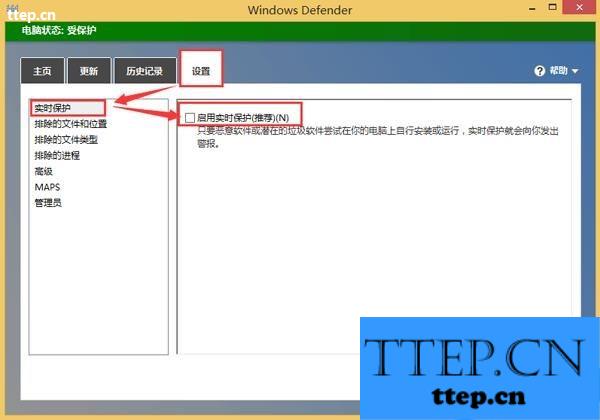
3、或者依旧打开控制面板,找到程序并点击进入,然后选择“打开或关闭windows功能”,如图所示:
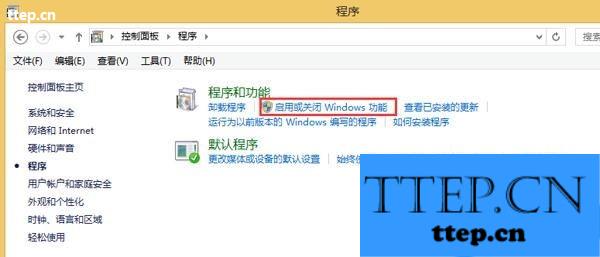
4、在功能列表中找到“远程差分压缩API支持”,将该项前面的勾取消,并点击确定,如图所示:
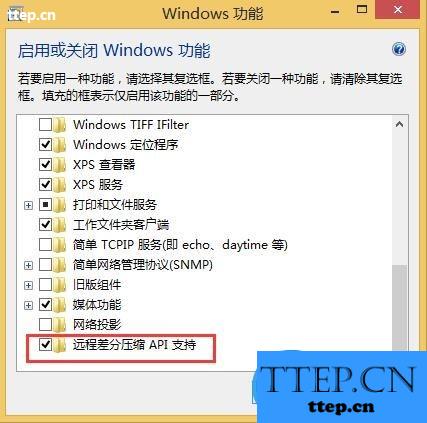
总结:以上便是win8.1复制文件速度慢的解决方法了,有需要的朋友不妨试一试。
win8.1复制文件速度慢解决方法:
1、首先打开控制面板,以大图标查看方式找到windows defender并双击将其打开,如图所示:
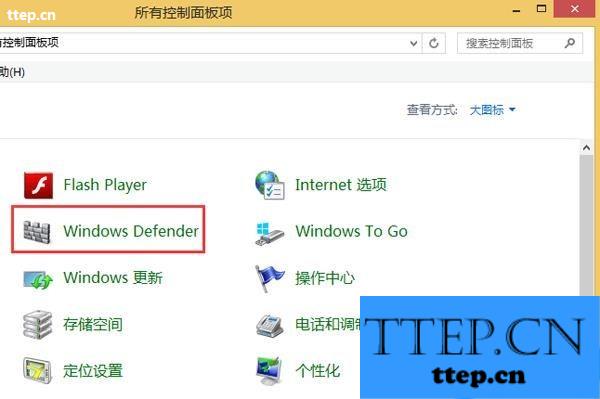
2、接着在windows defender窗口中,切换至设置选项卡,在实时保护栏下,取消勾选“启用实时保护(推荐)”,然后保存设置即可,如图所示:
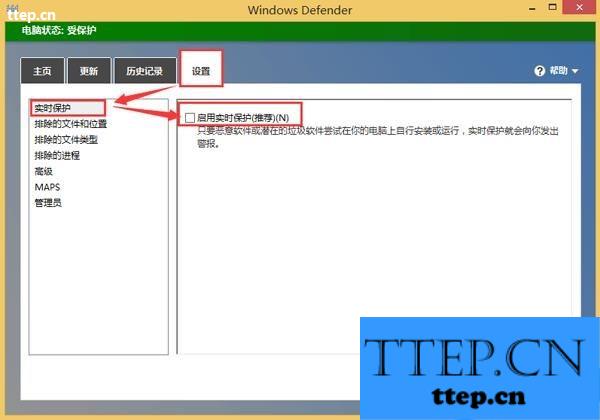
3、或者依旧打开控制面板,找到程序并点击进入,然后选择“打开或关闭windows功能”,如图所示:
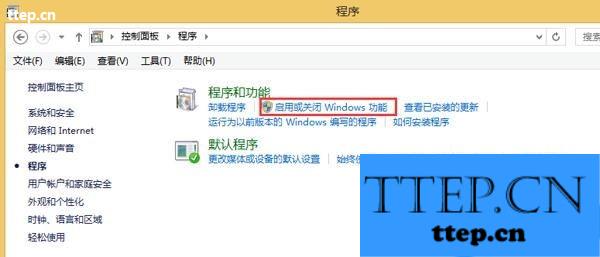
4、在功能列表中找到“远程差分压缩API支持”,将该项前面的勾取消,并点击确定,如图所示:
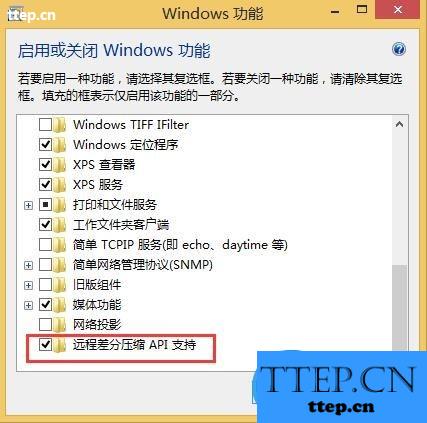
总结:以上便是win8.1复制文件速度慢的解决方法了,有需要的朋友不妨试一试。
- 最近发表
- 赞助商链接
